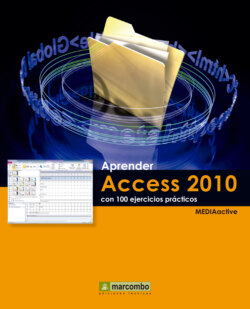Читать книгу Aprender Access 2010 con 100 ejercicios prácticos - MEDIAactive - Страница 8
001Conocer la interfaz de Access 2010
ОглавлениеLA INTERFAZ DE ACCESS 2010 FUE PRESENTADA como novedad en la versión precedente de la aplicación, la versión 2007, y está diseñada para que el usuario localice fácil y rápidamente los comandos necesarios para trabajar con la aplicación. La Cinta de opciones contiene, lógicamente organizados, todos los comandos y las herramientas que antes se ocultaban en menús y submenús. Debajo de esta cinta se encuentra por defecto la Barra de herramientas de acceso rápido y a su izquierda, el menú Archivo, novedad éste en toda la suite Office 2010.
IMPORTANTE
Como novedad general de la versión 2010 de Office encontramos la posibilidad de cancelar el proceso de apertura de las aplicaciones. Al iniciar cualquiera de los programas de la suite, aparece una ventana desde la cual es posible tanto detener este proceso como minimizar directamente la ventana del programa.
1.Para empezar, dirija el puntero del ratón hacia la parte inferior de la pantalla y pulse sobre el botón de Inicio, en la Barra de tareas.
2.En el menú Inicio, pulse sobre la opción Todos los programas, haga clic sobre el comando Microsoft Office y seleccione el programa Microsoft Access 2010.
En el menú Inicio, dentro del elemento Todos los programas y de la carpeta Microsoft Office se encuentra el acceso a Microsoft Access 2010, así como a cualquier otra aplicación de la suite.
3.Ya hemos iniciado la primera sesión de trabajo con Microsoft Access. Access 2010 se abre mostrando de manera predeterminada las opciones para la creación o la apertura de una base de datos, incluidas en el comando Nuevo del menú Archivo, también novedad en esta versión del programa. La llamada Cinta de opciones incluye, agrupados en diferentes fichas, todos los comandos necesarios para trabajar con el programa. Haga clic sobre la pestaña Inicio, situada a la derecha de la pestaña Archivo.
La pestaña Archivo esconde la nueva vista Microsoft Office Backstage™, que sustituye al Botón de Office de la versión 2007. Desde este nuevo menú, es posible guardar, compartir, imprimir y publicar documentos fácilmente.
4.La primera barra que vemos en la zona superior de la ventana se denomina Barra de título y es la encargada de presentar el nombre del archivo y la aplicación activos en cada momento. A través de esta barra es posible minimizar, maximizar, restaurar y cerrar la ventana del programa. Pulse el botón Restaurar, representado por dos rectángulos superpuestos y situado en el extremo derecho de la Barra de título.
5.Como ve, el tamaño de la ventana ha disminuido. Asimismo, si se fija ahora en los botones de la Barra de título, observará que el botón Restaurar ha sido sustituido por el botón Maximizar. Pulse ahora sobre dicho botón, representado por un cuadrado en la Barra de título.
6.En la Cinta de opciones, las herramientas se agrupan en diferentes fichas según la acción que llevan a cabo. Para pasar de una ficha a otra basta con pulsar sobre su pestaña. Haga clic sobre la pestaña Crear de la Cinta de opciones para ver las herramientas incluidas en esa ficha.
7.En cada ficha, las herramientas están divididas a su vez en grupos. La Cinta de opciones se puede minimizar de manera que sólo muestre las pestañas. Para ello, haga doble clic sobre cualquier pestaña, compruebe lo que ocurre y repita la acción para volver a mostrar la Cinta.
Puede personalizar la Cinta de opciones si accede al cuadro de opciones del programa. Para ello, despliegue el menú Archivo, haga clic sobre el comando Opciones y, en dicho cuadro, pulse sobre la categoría Personalizar la Cinta, en el panel de la izquierda. El panel Fichas principales muestra las pestañas predeterminadas marcadas con un signo de verificación.
IMPORTANTE
En la parte superior de la Cinta de opciones se encuentra la Barra de herramientas de acceso rápido, donde, por defecto, se incluyen los iconos de las herramientas Guardar, Deshacer y Rehacer.